Чтобы наслаждаться подпиской IPTV на вашем ПК, одним из отличных вариантов является использование myIPTV Player.
myIPTV Player – отличный медиаплеер с поддержкой EPG для воспроизведения вашего плейлиста IPTV m3u из хранилища или удаленного источника.
Полные возможности:
- Поддержка потокового вещания HTTP (HLS) и MPEG TS
- Каналы автоматически группируются на основе данных канала
- Встроенная поддержка EPG
- Опция записи для каналов
- Встроенное управление избранным
- Поддержка многоканального плейлиста
- Загрузка потоков видео по запросу (VoD)
- Центр загрузки и история файлов VoD
- Параметры фильтрации каналов
- Защита PIN-кода
- Опция медиаплеера, который может использовать библиотеку VLC для воспроизведения мультимедиа или медиаплеер Windows 10
- Возможность добавлять каналы вручную в настройках приложения.
Пошаговое руководство по использованию подписки IPTV на ПК:
- Установите myIPTV Player на Windows, Xbox и Windows Phone по следующей ссылке:
https://www.microsoft.com/en-us/p/myiptv-player/9pjj2nmbf0tr?activetab=pivot:overviewtab
- Выберите Настройки":
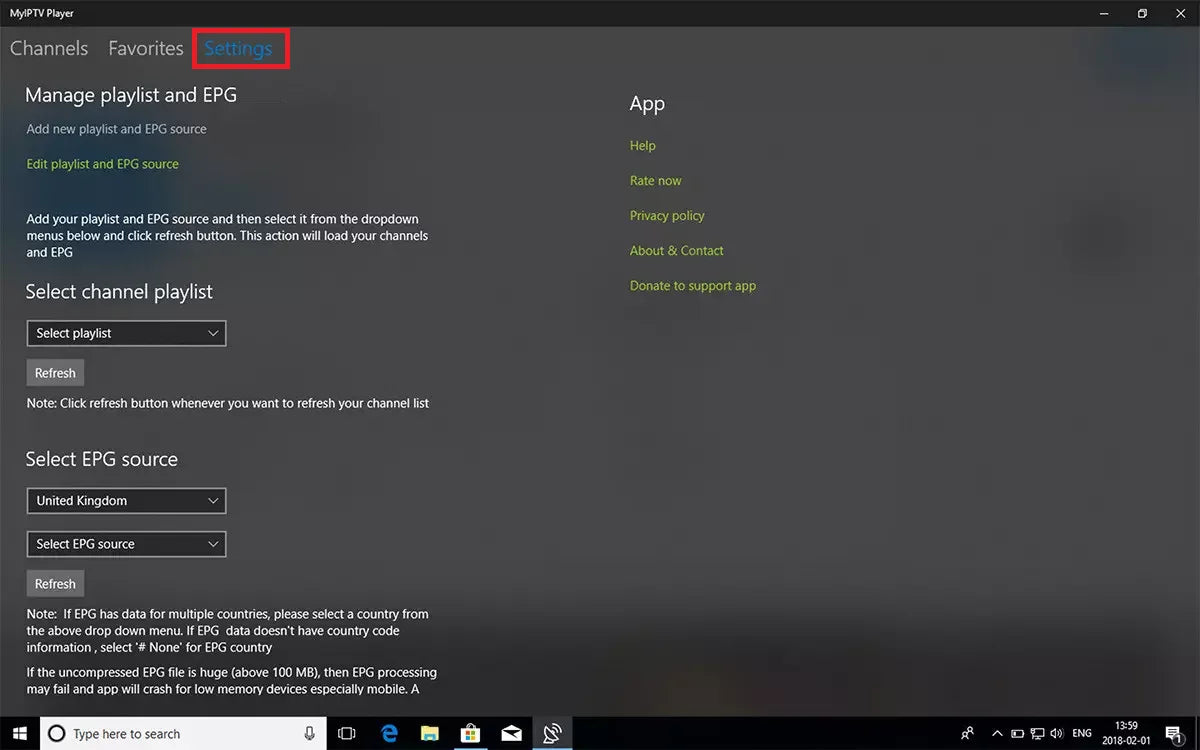
- Перейдите на вкладку «Настройки» и откройте «Добавить новый плейлист и источник EPG»:

- В параметре "Список удаленных каналов" введите :
- Имя (например:best-iptv-service) в поле имени списка "Удаленный канал"
- Введите или вставьте ссылку m3u, предоставленную best-iptv-service.com
- Нажмите Добавить удаленный список
- Необязательно: добавьте имя EPG и источник ссылок

- Вернитесь в Настройки и выберите лучший iptv-сервис в разделе "Выбрать плейлист канала" из выпадающего списка:
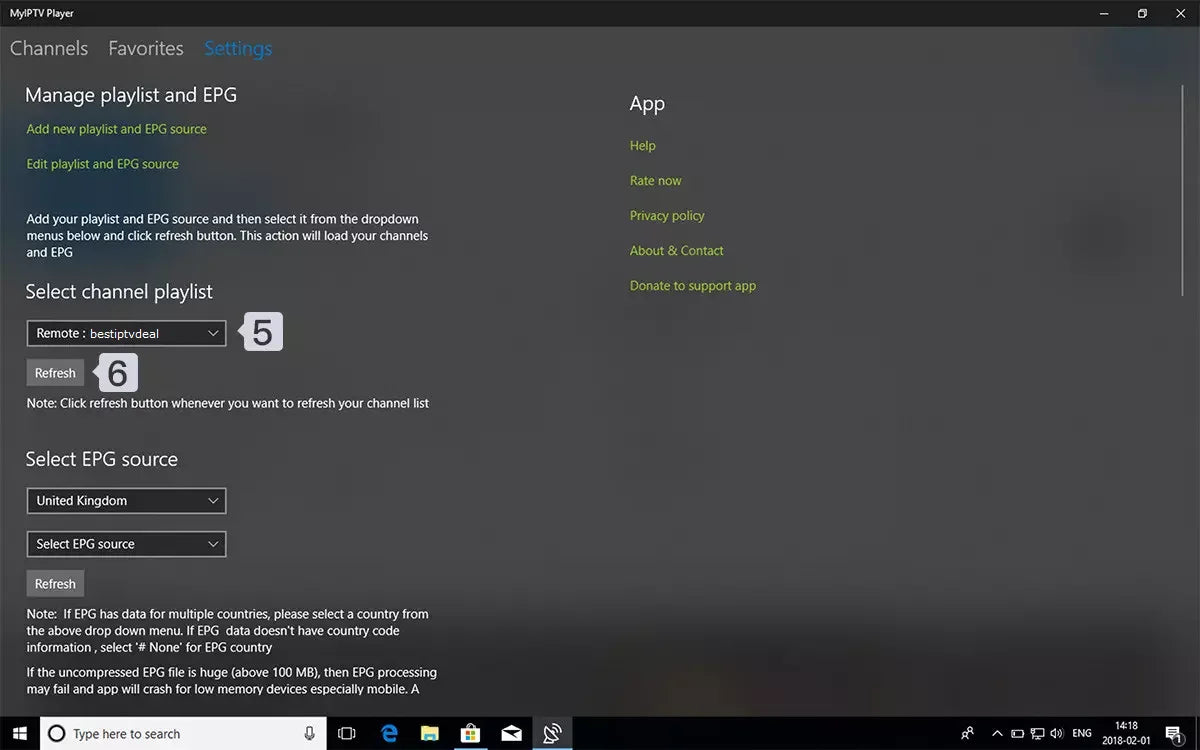
- Наслаждайтесь подпиской Premium IPTV с live channels и VoD

Получите подписку на ссылку IPTV m3u здесь.










Recent Comments